Jos haluat mukauttaa käyttökokemusta, kun tallennat uuden tiedoston CTRL+S-näppäinyhdistelmällä tai painat Pikatyökalurivin Tallenna-painiketta , seuraavassa on joitakin vaihtoehtoja tarpeidesi mukaan.
Käytätkö yleensä pilvipalvelua, mutta joskus sinun on tallennettava paikallisesti?
Kun haluat tallentaa tiedot paikallisesti, käytä sen sijaan Tallenna nimellä -toimintoa, joka, kuten aiemminkin, käynnistää vanhan tallennusvalintaikkunan. Voit helposti lisätä Tallenna nimellä -toiminnon pikatyökaluriville (QAT) tai käyttää F12-pikanäppäintä .
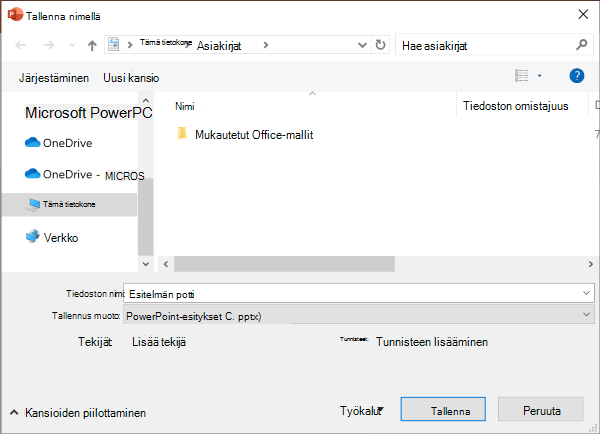
Älä käytä pilvipalvelua, mutta tallenna se yleensä yhteen sijaintiin?
Jos et tallenna tiedostoja pilvipalveluun ja haluat tallentaa ne oletussijaintiin paikallisessa laitteessasi, jatka uuden valintaikkunan käyttämistä käyttämällä paikallista oletussijaintia.
Avattavasta sijaintivalikosta voit määrittää minkä tahansa viimeaikaisen sijainnin oletussijainniksi napsauttamalla sijaintia hiiren kakkospainikkeella tai painamalla sovellusnäppäintä missä tahansa näytetyssä sijainnissa.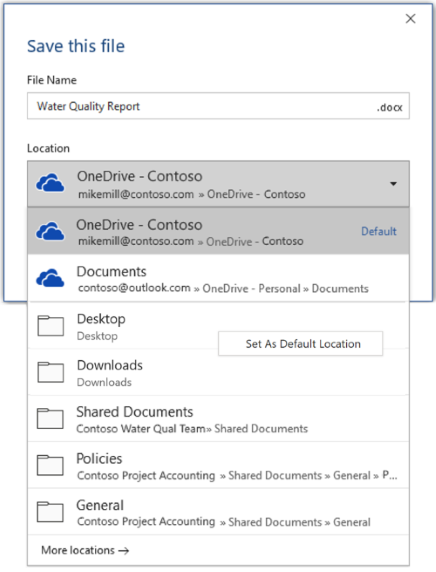
Voit myös valita Tallenna > asetukset > Tallenna-kohdassaTallenna tietokoneeseen oletusarvoisesti ja määrittää "Paikallisen tiedoston oletussijainti" haluttuun sijaintiin. 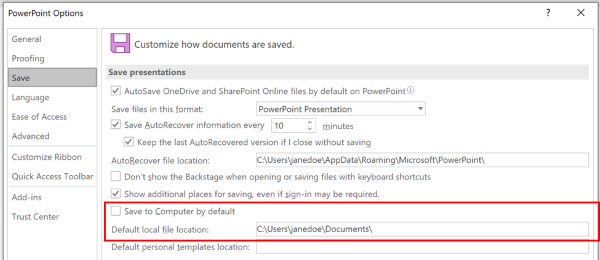
Haluatko perinteisemmän kansioselaamisen käyttökokemuksen, kuten Resurssienhallinnassa?
Käytä sen sijaan perinteistä Tallenna-valintaikkunaa .
Valitse Tiedoston > Asetukset > Tallenna -kohdassa Älä näytä Backstage-näkymää, kun avaat tai tallennat tiedostoja pikanäppäimillä.
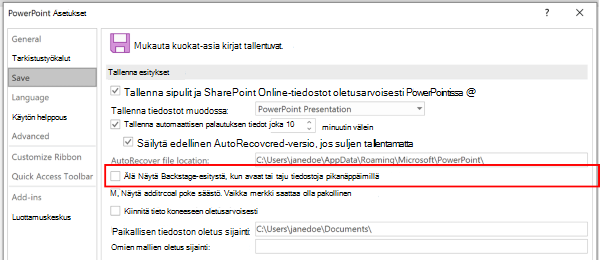
Haluatko käyttää Backstage-näkymää kaikkien kansioiden selaamiseen tai eri yhdistettyjen sivustojen käyttämiseen välittömästi?
Siirry Backstage-näkymään valitsemalla Tiedosto > Tallenna.
Oletustyökansion määrittäminen
Tiedostot-kansio on kaikissa Microsoft Office -ohjelmissa luotujen tiedostojen oletustyökansio. Voit valita oletustyökansioksi jonkin toisen kansion.
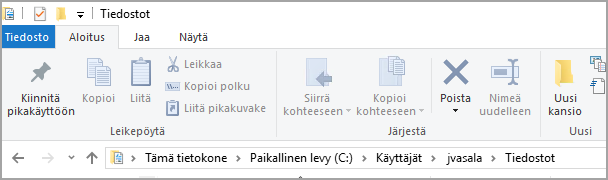
Kansion valinta koskee ainoastaan juuri käyttämääsi ohjelmaa. Jos esimerkiksi muutat Wordin oletustyökansiota, PowerPointin oletustyökansio on yhä Tiedostot.
Excel, PowerPoint, Project ja Word
-
Valitse Tiedosto-välilehdestä Asetukset.
-
Valitse Tallenna.
-
Kirjoita ensimmäisessä osiossa polku Paikallisen tiedoston oletussijainti -ruutuun tai
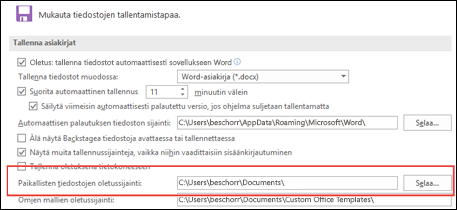
Huomautus: Wordissa voit myös valita Selaa siirtyäksesi kansioon, jota haluat käyttää.
Valitse alla oleva otsikko, jos haluat lisätietoja kyseisestä sovelluksesta
-
Valitse Tiedosto-välilehdestä Asetukset.
-
Valitse Yleiset.
-
Valitse Tietokantojen luominen-kohdan Oletustietokantakansio-ruudussaSelaa ja siirry haluamaasi tietokantakansioon tai kirjoita sen kansion polku, johon haluat tallentaa Access-tietokantatiedostot.
-
Valitse Tiedosto-välilehdestä Asetukset.
-
Valitse Yleiset ja valitse sitten Asetukset: InfoPath ‑kohdasta Lisäasetukset.
-
Valitse Rakenne-välilehti.
-
Valitse Visual Basic- ja C#-koodin projektisijainti: ‑kentässä Selaa, etsi uusi oletuskansio ja valitse Avaa.
-
Tallenna muutokset valitsemalla OK.
Oletustyökansio määritetään Visiossa tiedostotyyppikohtaisesti. Kun käyttäjä määrittää tietyn tiedostotyypin oletustyökansion, Visio etsii kyseisen tyyppisiä tiedostoja ensin tästä kansiosta. Jos Visio ei löydä tiedostotyyppiä sille määritetystä kansiosta, Visio siirtyy etsimään piirustuksia ja malleja Omat tiedostot ‑kansiosta ja kaavaimia Omat tiedostot\Omat muodot ‑kansiosta Apuohjelmia Visio etsii Documents and Settings\käyttäjänimi -kansiosta.
-
Valitse Tiedosto-välilehdestä Asetukset.
-
Valitse Lisäasetukset ja valitse Yleinen-kohdassa Tiedostosijainnit.
-
Napsauta kullekin tiedostotyypille, jolle haluat määrittää oletuskansion, sopiva Selaa

-
Omat muodot
-
Piirustukset
-
Mallit
-
Kaavaimet
-
Ohje
-
Laajennukset
-
Käynnistys
-
-
Valitse OK kahdesti.
Huomautus: Kutakin tiedostotyyppiä varten voi lisätä useita kansioita. Tällöin ensimmäinen kansio on oletustyökansio. Jos ensimmäinen kansio (esimerkiksi verkkokansio) ei tilapäisesti ole käytettävissä, Visio käyttää kansiota, joka on luettelossa seuraavana. Näihin sijainteihin tallennettavat ominaisuusmääritysten raportit ovat käytettävissä Raportit-valintaikkunassa. Katso myös -osassa on linkkejä ominaisuusraportteja käsitteleviin ohjeisiin.










